इस दस्तावेज़ में, टाइम ज़ोन एपीआई का इस्तेमाल करके बनाए गए ऐप्लिकेशन के लिए ज़रूरी शर्तों की सूची दी गई है. ध्यान दें कि Time Zone API का इस्तेमाल Google के साथ किए गए आपके कानूनी समझौते से नियंत्रित होता है.
उपयोग की शर्तें और निजता नीति देना
अगर आपने Time Zone API ऐप्लिकेशन डेवलप किया है, तो आपको अपने ऐप्लिकेशन के साथ इस्तेमाल की शर्तें और निजता नीति उपलब्ध करानी होगी, जो Google के साथ हुए आपके कानूनी समझौते में बताए गए दिशा-निर्देशों का पालन करती हों:
- इस्तेमाल की शर्तें और निजता नीति सार्वजनिक तौर पर उपलब्ध होनी चाहिए.
- आपको अपने ऐप्लिकेशन के इस्तेमाल की शर्तों में साफ़ तौर पर यह बताना होगा कि आपके ऐप्लिकेशन का इस्तेमाल करने पर, उपयोगकर्ताओं को Google की सेवा की शर्तों का पालन करना होगा.
- आपको अपनी निजता नीति में उपयोगकर्ताओं को यह बताना होगा कि आपने Google Maps API का इस्तेमाल किया है. साथ ही, Google की निजता नीति को रेफ़रंस के तौर पर शामिल करना होगा.
आपकी इस्तेमाल की शर्तें और निजता नीति उपलब्ध कराने के लिए, सुझाया गया जगह आपके ऐप्लिकेशन के प्लैटफ़ॉर्म पर निर्भर करता है.
मोबाइल ऐप्लिकेशन
अगर कोई मोबाइल ऐप्लिकेशन डेवलप किया जा रहा है, तो यह सुझाव दिया जाता है कि आप प्रासंगिक ऐप्लिकेशन स्टोर में और ऐप्लिकेशन सेटिंग मेन्यू में अपने ऐप्लिकेशन के डाउनलोड पेज पर इस्तेमाल की शर्तों और निजता नीति का लिंक दें.
वेब ऐप्लिकेशन
अगर कोई वेब ऐप्लिकेशन डेवलप किया जा रहा है, तो हमारा सुझाव है कि आप अपनी वेबसाइट के फ़ुटर में, इस्तेमाल की शर्तों और निजता नीति का लिंक दें.
कॉन्टेंट को पहले से फ़ेच करना, कैश मेमोरी में सेव करना या सेव करना
टाइम ज़ोन एपीआई का इस्तेमाल करने वाले ऐप्लिकेशन, Google के साथ हुए आपके समझौते की शर्तों के मुताबिक होते हैं. आपके समझौते की शर्तों के मुताबिक, आपको किसी भी कॉन्टेंट को पहले से फ़ेच, इंंडेक्स, स्टोर या कैश मेमोरी में सेव नहीं करना चाहिए. हालांकि, शर्तों में बताई गई सीमित शर्तों के तहत ऐसा किया जा सकता है.
ध्यान दें कि किसी जगह की यूनीक पहचान करने के लिए इस्तेमाल किए जाने वाले जगह के आईडी पर, कैश मेमोरी में सेव करने से जुड़ी पाबंदियां लागू नहीं होतीं. जगह का आईडी, Time Zone API के जवाबों में place_id फ़ील्ड में
दिखता है. प्लेस आईडी की गाइड में, प्लेस आईडी सेव करने, रीफ़्रेश करने, और उन्हें मैनेज करने का तरीका जानें.
Time Zone API के नतीजे दिखाए जा रहे हैं
टाइम ज़ोन एपीआई के नतीजों को Google Maps पर या मैप के बिना दिखाया जा सकता है. अगर आपको मैप पर Time Zone API के नतीजे दिखाना है, तो ये नतीजे Google Maps पर दिखाने होंगे. Google Maps के अलावा किसी दूसरे मैप पर, टाइम ज़ोन एपीआई के डेटा का इस्तेमाल करने की अनुमति नहीं है.
Google का लोगो और एट्रिब्यूशन दिखाना
अगर आपका ऐप्लिकेशन Google Maps पर डेटा दिखाता है, तो Google का लोगो शामिल किया जाएगा और उसमें बदलाव नहीं किया जा सकता. जो ऐप्लिकेशन Google मैप वाली स्क्रीन पर ही Google डेटा दिखाते हैं उन्हें Google को आगे एट्रिब्यूशन देने की ज़रूरत नहीं है.
अगर आपका ऐप्लिकेशन किसी ऐसे पेज या व्यू पर डेटा दिखाता है जो Google मैप भी नहीं दिखाता, तो आपको उस डेटा के साथ Google का लोगो दिखाना होगा. उदाहरण के लिए, अगर आपका ऐप्लिकेशन एक टैब पर Google डेटा दिखाता है और उसी डेटा के साथ दूसरे टैब पर Google मैप दिखाता है, तो पहले टैब में Google का लोगो दिखना चाहिए. अगर आपका ऐप्लिकेशन खोज फ़ील्ड का इस्तेमाल ऑटोकंप्लीट के साथ या उसके बिना करता है, तो लोगो को इनलाइन दिखाया जाना चाहिए.
Google का लोगो, मैप के सबसे नीचे बाएं कोने में होना चाहिए. साथ ही, एट्रिब्यूशन की जानकारी, मैप के सबसे नीचे दाएं कोने में होनी चाहिए. ये दोनों चीज़ें, मैप पर पूरी तरह से दिखनी चाहिए, न कि मैप के नीचे या ऐप्लिकेशन में किसी दूसरी जगह पर. मैप के नीचे दिए गए उदाहरण में, मैप में नीचे बाईं ओर Google का लोगो और नीचे दाईं ओर एट्रिब्यूशन दिखाया गया है.
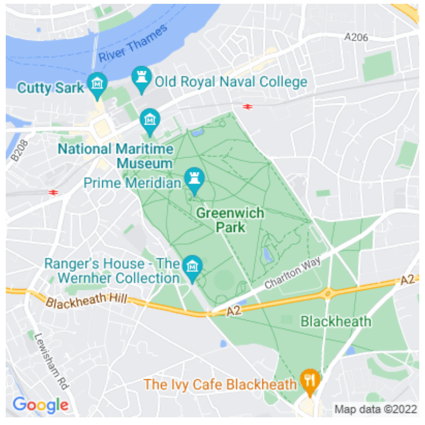
| हल्के रंग के बैकग्राउंड पर इस्तेमाल करने के लिए | गहरे रंग के बैकग्राउंड पर इस्तेमाल करने के लिए |
|---|---|

|

|
यहां दी गई ZIP फ़ाइल में, डेस्कटॉप, Android, और iOS ऐप्लिकेशन के लिए, Google का लोगो सही साइज़ में मौजूद है. इन लोगो का साइज़ नहीं बदला जा सकता या इनमें किसी भी तरह का बदलाव नहीं किया जा सकता.
डाउनलोड करें: google_logo.zip
एट्रिब्यूशन में बदलाव न करें. एट्रिब्यूशन की जानकारी को न हटाएं, न छिपाएं, और न ही काटें. Google के लोगो को इनलाइन में इस्तेमाल नहीं किया जा सकता. उदाहरण के लिए, "ये मैप [Google_logo] से मिले हैं").
एट्रिब्यूशन को पास में रखें. अगर सीधे एम्बेड किए गए कॉन्टेंट के अलावा, Google की इमेज के स्क्रीनशॉट का इस्तेमाल किया जा रहा है, तो इमेज में दिखने वाले स्टैंडर्ड एट्रिब्यूशन को शामिल करें. ज़रूरत पड़ने पर, एट्रिब्यूशन टेक्स्ट की स्टाइल और जगह को अपनी पसंद के मुताबिक बनाया जा सकता है. हालांकि, यह ज़रूरी है कि टेक्स्ट, कॉन्टेंट के आस-पास हो और सामान्य दर्शक या पाठक उसे आसानी से पढ़ सकें. एट्रिब्यूशन को कॉन्टेंट से दूर नहीं ले जाया जा सकता. जैसे, अपनी किताब के आखिर में, अपनी फ़ाइलों या शो के क्रेडिट में या अपनी वेबसाइट के फ़ुटर में.
डेटा उपलब्ध करवाने वाली तीसरे पक्ष की कंपनियों को शामिल करें. हमारे मैपिंग प्रॉडक्ट पर मौजूद कुछ डेटा और इमेज, Google के अलावा अन्य कंपनियों से मिलती हैं. अगर ऐसी इमेज का इस्तेमाल किया जा रहा है, तो एट्रिब्यूशन के टेक्स्ट में "Google" और डेटा उपलब्ध कराने वाली कंपनी का नाम होना चाहिए. जैसे, "मैप डेटा: Google, Maxar Technologies." अगर इमेज में तीसरे पक्ष के डेटा प्रोवाइडर का नाम दिया गया है, तो सिर्फ़ "Google" या Google का लोगो शामिल करना सही एट्रिब्यूशन नहीं है.
अगर Google Maps Platform का इस्तेमाल ऐसे डिवाइस पर किया जा रहा है जहां एट्रिब्यूशन डिसप्ले काम नहीं करता, तो अपने इस्तेमाल के उदाहरण के हिसाब से सही लाइसेंस के बारे में बातचीत करने के लिए, कृपया Google की सेल्स टीम से संपर्क करें.
Google एट्रिब्यूशन के लिए स्टाइल से जुड़े दिशा-निर्देश
अगर डाउनलोड किए जा सकने वाले Google लोगो का इस्तेमाल नहीं किया जा सकता, तो सीएसएस और एचटीएमएल में Google एट्रिब्यूशन के लिए स्टाइल के दिशा-निर्देश यहां दिए गए हैं.
जगह खाली करना
लॉकअप के आस-पास की खाली जगह, Google में मौजूद "G" की ऊंचाई के बराबर या उससे ज़्यादा होनी चाहिए.
एट्रिब्यूशन कॉपी और Google लोगो के बीच की जगह "G" की चौड़ाई से आधी होनी चाहिए.

समझने में आसान
बायलाइन हमेशा साफ़ और पढ़ने लायक होनी चाहिए. साथ ही, दिए गए बैकग्राउंड के लिए सही रंग में होने चाहिए. चुने गए लोगो के वैरिएशन के लिए, हमेशा ज़रूरत के मुताबिक कंट्रास्ट रखें.
रंग
Google मटीरियल स्लेटी 700 टेक्स्ट का इस्तेमाल सफ़ेद या हल्के रंग के बैकग्राउंड पर करें, जिसमें 0% से 40% तक काले रंग का इस्तेमाल किया गया हो.
#5F6368 RGB 95 99 104 HSL 213 5 39 HSB 213 9 41
गहरे रंग के बैकग्राउंड, फ़ोटोग्राफ़ी या कम पैटर्न वाले बैकग्राउंड पर, बाईलाइन और एट्रिब्यूशन के लिए सफ़ेद टेक्स्ट का इस्तेमाल करें.
#FFFFFF RGB 255 255 255 HSL 0 0 100 HSB 0 0 100
फ़ॉन्ट
Roboto फ़ॉन्ट का इस्तेमाल करें.
सीएसएस का उदाहरण
नीचे दी गई सीएसएस को "Google" टेक्स्ट पर लागू करने पर, "Google" को सफ़ेद या हल्के रंग के बैकग्राउंड पर सही फ़ॉन्ट, रंग, और स्पेसिंग के साथ रेंडर किया जाएगा.
font-family: Roboto; font-style: normal; font-weight: 500; font-size: 16px; line-height: 16px; padding: 16px; letter-spacing: 0.0575em; /* 0.69px */ color: #5F6368;

